こんにちは SmashKf です。
自宅マンションネットワーク環境快適プランの第4弾です。皆さんの宅内ネットワーク構築の参考になれば幸いです。
下の図はSmashKf宅のネットワーク構成図です。マンション共用部分から専有部分に入って最初にスイッチングハブに繋がっています。そこから各居室の壁にあるマルチメディアコンセントに分岐しています。マルチメディアコンセントからは直接LANケーブルで各デバイス(端末)やWi-Fi(無線LAN)親機に繋いでインターネットに接続することが出来ます。
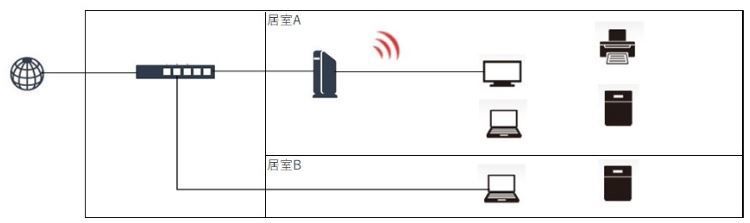
自宅マンションネットワーク環境快適プラン第3弾までの経緯は
- スイッチングハブを100M対応から1G対応に交換して有線は約10倍、無線は約5倍高速化した
- 次にWi-Fi親機をスペック上で2倍高速のタイプを導入したが、無線は速くならなかった
以上の結果、Wi-Fi親機を交換しても無線環境が速くならなかった理由を下記のよう仮定しました。
端末のWi-Fi(無線LAN)子機の性能が影響している可能性が高い。
子機ってなに?あまり気にしたことがなかった。
子機の通信速度が遅ければ親機の性能は発揮されないんだ。見落としがちだけど子機は重要なんだよ!

Wi-Fi子機とは
Wi-Fi子機とは、パソコンやデジタル家電などの端末をWi-Fi親機と無線で通信させるための機器です。
自宅にWi-Fi環境を構築されている方は多いと思います。その為には必ずWi-Fi親機が必要になるので、その規格や仕様を吟味される方は多いと思います。またメーカー側もWi-Fi親機単体として販売しているので、その性能をアピールすることが多いです。
しかしWi-Fi子機はパソコンなどの端末にネットワークアダプタとして内蔵していることが多いので、せいぜいその規格(Wi-Fi5やIEEE802.11acなど)ぐらいしか意識しないことが多いです。またメーカー側もパソコンの一部の仕様に過ぎないのでカタログに転送速度すら表記していないことがあります。
そこに落とし穴があります。実はSmashKfもその穴にはまっていました。
例えばWi-Fi親機の仕様が Wi-Fi6(11ax) 4803+860Mbps であっても、Wi-Fi子機が Wi-Fi5(11ac) 866+300Mbpsであれば、Wi-Fi子機の性能まで落ちてしまいます。
つまりどんなにWi-Fi親機の性能が良くても、Wi-Fi子機以上の性能は出ません。(ケースは少ないですが、その逆もあり得ます)
最新のMacやiPhoneなどはWi-Fi 6(11ax)対応ですが、転送速度は機種にもよりますが1200Mbpsだと思います。
Wi-Fi子機の選定
上述のように、理論通信速度が2倍高速なWi-Fi親機に交換しても無線環境が高速化されなかったのは、パソコンに内蔵されているネットワークアダプタ(Wi-Fi子機)の性能によるものと仮定して、新たにWi-Fi子機の導入を検討しました。
パソコンの仕様について
SmashKfはMacとWindowsの二刀流で、用途により使い分けています。ちなみにブログはWindowsを使って書いています。Windowsは年初に買い替えたばかりのdynabookを使用しています。購入する際の仕様要件は下記の通りでした。
- CPUは i3 or i5
- 補助記憶装置はSSD
- 通信規格はWi-Fi5(11ac)以上
- Microsoft office同梱
- なるべく廉価(6万円代以下)
この記事と関係のあるのは通信規格はWi-Fi5(11ac)以上の部分です。購入したときは落とし穴にはまっていたのであまり深く考えていなかったのですが、内蔵されているのはRealtek 8821CE Wireless LAN 802.11ac PCI-E NICという無線LANアダプタで、おそらくあまり性能の良いものではないと思います。
実際にSmashKfのWi-Fi環境では最も遅い部類で、実効速度は250Mbps位しか出ていません。
tp-linkのArcher T9UHを導入
dynabook内蔵の無線LANアダプタの性能がいまいちな点もあるので、新たにWi-Fi子機を導入しました。ネットワーク機器はコンタクトセンターも充実しているバッファローの機材を導入していましたが、スペック上の性能を重視して今回初めて中華製のArcher T9UH(tp-link)を購入してみました。
同梱物と外観


化粧箱と同梱物です。化粧箱には3年保証と書いてあります。同梱物は本体、クレードル、CD-ROMと書類関連です。


大きさは100.5×36.6×14.3(本体のみ単位mm)で折りたためるので持ち運びにも便利です。直接USB端子に挿すか専用のクレードル(ケーブル120cm)で延長して使用できるので、設置場所に困ることはないと思います。
基本仕様
- Wi-Fi5(11ac)
- デュアルバンド5GHz(1300Mbps)2.4GHz(600Mbps)
- ストリーム数 3×3
- ビームフォーミング機能
- USB3.0
Wi-Fi子機の選定にあたっては最大転送速度とストリーム数を重視しました。
実効速度ビフォーアフター
さて、いよいよWi-Fi子機導入成果の検証です。
ビフォー
おさらいをしておくとWi-Fi親機を交換しても実効速度は速くなりませんでした。


出典:Radish Network Speed Testing
左が旧Wi-Fi親機(最大転送速度 866Mbps)で計測した結果で実効速度は456Mbps、右が新Wi-Fi親機(最大転送速度 1733Mbps)で実効速度は448Mbpsでした。計測に使用した端末はM1チップ搭載のMacBook Airでしたが、新旧Wi-Fi親機による差はありませんでした。=子機がボトルネックになっていたのだと思います。
アフター
計測に使用した端末はdynabookです。内蔵の無線LANアダプタでは250Mbps位しか出ない端末です。


出典:Radish Network Speed Testing
計測結果は左が旧Wi-Fi親機で実効速度は487Mbpsでした。旧親機でも子機導入効果は出ています。右は新Wi-Fi親機で、おおっ!!実効速度は690Mbpsを記録しました。とうとう無線部門の宅内新記録を更新しました。
Wi-F子機を新規導入したことで、やっとWi-F親機を交換した成果が表れました。
おすすめのWi-FI子機
多少大きいことを除けば文句なしにお勧めです。速いことは実証済みです。
★USB3.0 1300+600Mbps デュアルバンド ビームフォーミング ハイパワー WiFi 子機 クレードル付き 3年保証
携帯性や持ち運びを優先するならお勧めです。
★最大転送速度:867+300Mbps、ストリーム数:2×2、ビームフォーミング機能、MU-MIMO機能
携帯性や持ち運びを優先するならお勧めです。
★最大転送速度:867+300Mbps、ストリーム数:2×2
持ち運びはしない前提で親機から離れている場合にお勧めです。見た目ほど大きくはありません。
★最大転送速度:1300+450Mbps、ストリーム数:3×3、ビームフォーミング機能
Wi-Fi子機交換のまとめ
回線自体がGビット対応で、Wi-Fi親機もWi-Fi 6(11ax)やWi-Fi 5(11ac)対応なのにスピードが出ない場合はWi-Fi子機がボトルネックになっている可能性があります。その場合はWi-Fi子機導入の検討をお勧めします。(ハブ、ケーブルやその他が原因の可能性もあります。)
無線の実効速度は、有線とは違って理論値から大幅に減退します。当マンションのスペックでは有線で900Mbps位、無線では700Mbps位が限界かもしれません。
Wi-Fi子機をパワーアップした結果、当マンションにおける宅内の無線環境をほぼ上限まで引き上げるのに成功したのではないかと思います。
無線ルーター交換の効果があって良かったね。
自宅マンションネットワーク環境快適プランではスピードだけじゃなく、隈なく無線網を張ることにも成功したんだ!また今度紹介するよ。
Mahalo !